インストール済みソフトのプロダクトキーをまとめて抽出する:3分LifeHacking
Windowsを再インストールした際など、ソフトのプロダクトキーが分からなくなって困ることがある。こうした場合は「LicenseCrawler」を使って、再インストール前のPCからあらかじめプロダクトキーを抽出しておこう。
Windowsマシンの再インストール時になにかとトラブルになりがちなのが、過去にインストールした有料ソフトのプロダクトキーの紛失だ。ソフト自体は再入手が可能であっても、プロダクトキーを紛失してしまっていてはお手上げだ。
特にXPマシンを長期に渡って使い続けている場合などは、はるか昔に届いたプロダクトキーが記されたメールや、ソフト購入時にパッケージに同梱されていたプロダクトキーのシールは、紛失してしまっていてもおかしくない。OSの再インストールをしたいものの、こうしたリスクを考慮してなかなか踏み切れないという人もいるだろう。
こうした場合に便利なのが、今回紹介する「LicenseCrawler」だ。このソフトはレジストリをスキャンして、プロダクトキーとおぼしき文字列をまとめて抽出してくれる。抽出された文字列はテキストファイルにエクスポートできるので、OSの再インストール前にあらかじめこのソフトでプロダクトキーを抽出して保存しておけば、いざという時に参照できるというわけだ。
インストール不要で、ダウンロード後圧縮フォルダを展開して、プログラム本体をダブルクリックするだけで使用できる。レジストリの検索範囲の初期値は「HKEY_LOCAL_MACHINE」となっており、筆者が利用しているPCではスキャンに要する時間は1分もかからなかった。
検索範囲を「HKEY_ALL」にまで広げても、数分もあれば全スキャンが完了する。あとはメニューから「Save」を選んでテキストファイルに書き出し、別の安全な場所に移せばよい。Windowsを再インストールしたあと、ソフトのインストール時にプロダクトキーの紛失に気づいても、そのテキストファイルを参照すればよいというわけだ。
レジストリをスキャンする仕組みなので、ソフトの種類を問わずに利用できるのもメリットだ。試した限りでは市販ソフトからシェアウェア、さらにはOSそのもののプロダクトキーまでを書き出せた。また平文のテキストファイルに書き出すのが不安だという場合のために、暗号化して保存する機能も用意されているので、これらプロダクトキーを記したテキストファイルが万一流出したとしても、悪用されるのを防いでくれる。

 左はテキストに書き出されたプロダクトキー。CSV形式ではなく素のテキストデータなのでやや見づらいが、いざという時のためのバックアップとして使うのであれば問題はないだろう。ファイルメニューの「Save Encrypted」を用いると暗号化した状態で書き出せる。本ソフトを経由せずに表示させようとするとご覧のように文字化け(右)する
左はテキストに書き出されたプロダクトキー。CSV形式ではなく素のテキストデータなのでやや見づらいが、いざという時のためのバックアップとして使うのであれば問題はないだろう。ファイルメニューの「Save Encrypted」を用いると暗号化した状態で書き出せる。本ソフトを経由せずに表示させようとするとご覧のように文字化け(右)するなお、この手のソフトに「万能」はないので、購入時に入手したプロダクトキーがあればなるべくそれを利用し、このソフトはあくまでもバックアップとして使うことをおすすめする。OSそのものなど特に重要なプロダクトキーについては、過去に紹介している「Windowsのプロダクトキーを表示する」「インストール済みソフトウェアの一覧を書き出す」などの記事も参考に、二重に書き出すくらいの慎重さを持って作業にあたってほしい。
| ソフト名 | 利用料 | 対応OS | 作者 |
|---|---|---|---|
| LicenseCrawler | 無料 | Windows 7/Vista/XP/2000/95など | Martin Klinzmann氏 |
関連記事
- LifeHack
 Windowsのプロダクトキーを表示する
Windowsのプロダクトキーを表示する
Windowsのプロダクトキーが分からなくなり、再インストール時に困った経験はないだろうか。こうした場合、プロダクトキーを一発で表示してくれるソフトを使えばよい。 インストール済みソフトウェアの一覧を書き出す
インストール済みソフトウェアの一覧を書き出す
PCの引越しなどの際、インストール済みのソフトウェア一覧を書き出すのは非常に手間のかかる行為だ。こうした場合に役に立つ、ソフトウェア一覧を手軽にリスト化できるソフトを紹介しよう。 第5回 バックアップの取り方を考える
第5回 バックアップの取り方を考える
ビジネスパーソンがPCを活用していく中で、欠かせないのがデータのバックアップ。今回はアプリケーションの設定ファイルについてもバックアップする方法を考える。 再インストールで“衣替え”
再インストールで“衣替え”
夏ごろから調子の悪かった筆者のマシンがついに起動しなくなった。いろいろ試した結果、結局OSを再インストールすることに。用心して最近のバックアップを取っていたので大事には至らなかったが、せっかく初期状態に戻すのだから、環境を変えてみることにした。
Copyright © ITmedia, Inc. All Rights Reserved.
人気記事ランキング
- Googleの認証システムに重大な欠陥 数百万のユーザーに影響する可能性
- FortiOSとFortiProxyにゼロデイ脆弱性 悪用確認済みのため即時アップデートを
- 「AIエージェント」をうまく活用するには? 国内IT大手4社の取り組みから探る
- COBOL技術者「コボラー」が消える“まさかの代償”
- “EDR回避”は2025年の最新トレンド? 最新の攻撃手法を深堀しよう
- 生成AI利用者は意外と“若者”じゃなかった なぜ「世代間ギャップ」が問題なのか?
- NETGEARの複数のルーター製品に深刻な脆弱性 悪用確認済みのため急ぎ対処を
- OpenVPNに「緊急」の脆弱性 急ぎ修正済みバージョンへの更新を
- RsyncにCVSS 9.8を含む複数の脆弱性 直ちに最新版のパッチ適用を推奨
- アタックサーフェスマネジメントツールへの過信は禁物? できること、できないことを解説
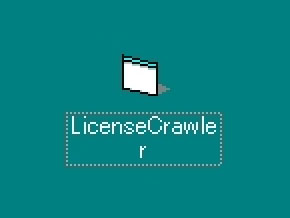 「LicenseCrawler」。インストール不要で圧縮フォルダを展開するだけで利用できる
「LicenseCrawler」。インストール不要で圧縮フォルダを展開するだけで利用できる

 ファイルメニューの「Save」を用いてテキストに書き出せる
ファイルメニューの「Save」を用いてテキストに書き出せる